sẽ tiếp tục chia sẻ cho các bạn một thủ thuật Android mới đó là cắt một đoạn video nhanh chóng trên tất cả các thiết bị Android nhờ ứng dụng Photos.
Như các bạn thấy thì càng ngày những công ty sản xuất điện thoại trên thế giới càng chú trọng vào khả năng chụp ảnh, quay phim trên điện thoại. Bạn có thể dễ dàng nắm bắt một hình ảnh, quay video rất nhanh chóng và dễ dàng hơn bao giờ hết. Tuy nhiên, các khoảnh khắc đó đôi khi có thể đến sớm hơn là bạn mong muốn vì thế mà bạn đang có ý định cắt một đoạn video ngắn hơn, theo đúng ý thích hơn? Đừng lo, bài viết sẽ hướng dẫn các bạn thực hiện điều này và trên tất cả các thiết bị Android hiện nay.
Hiện tại nhờ ứng dụng hình ảnh của Google đó là Photos mà hầu hết các thiết bị chạy Android đều cài đặt được và đặc biệt là nó hỗ trợ tính năng cắt tỉa video nhanh chóng, dễ dàng. Để bắt đầu, bạn sẽ cần tải về ứng dụng Photos.
- Tải về ứng dụng Photos (miễn phí)
- Nếu đây là lần đầu tiên bạn sử dụng Photos, bạn sẽ phải đầu tiên thiết lập các tùy chọn Back Up & Sync. Khá đơn giản khi chỉ cần gạt công tắc như hình ảnh rồi ấn 'Done' là có thể truy cập ngay vào thư viện ảnh, video trên máy cũng như là sever lưu trữ đám mây của bạn.
- Mở đoạn video mà bạn muốn cắt. Như trong hình bạn sẽ thấy tượng bút chì nhỏ ở phía dưới? Hãy lựa chọn nó.
- Nếu là một video cũ ở trên lưu trữ đám mây của bạn thì việc cần làm là tải video đó về trước khi muốn chỉnh sửa nó. Hãy ấn vào tùy chọn trên cùng video (nút ba chấm) và chọn mục 'Download'.
- Các chỉnh sửa cắt là rất đơn giản và trực quan. Ngoài ra bạn cũng có thêm một nút xoay hướng video theo ý muốn. Bạn hãy chọn đoạn video cần bằng sau đó ấn nút 'save' ở góc trên bên phải màn hình chỉnh sửa và chờ cho đến khi ứng dụng hoàn thành đoạn video bạn yêu thích.
- Sau khi video hoàn thành việc cắt, sửa video thì bạn đừng lo lắng bởi các video cũ không bị thay đổi. Thêm vào đó là có thêm đoạn video mới mà bạn muốn như hình bên dưới.
Xem thêm: Hướng dẫn sử dụng tính năng Universal Clipboard trên macOS Sierra
Hồng Sơn
Theo howtogeek
Nguồn: fptshop.com.vn

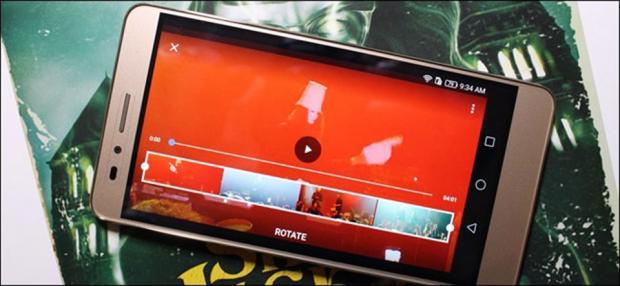
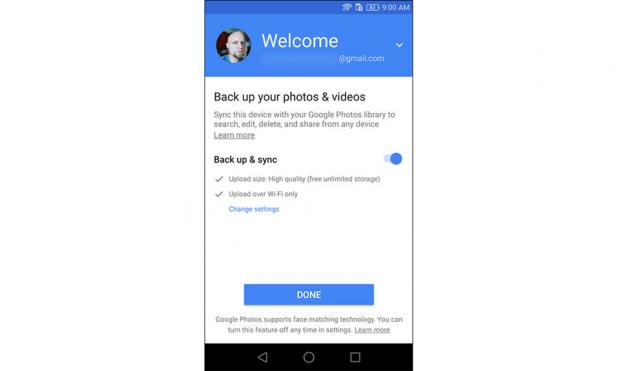
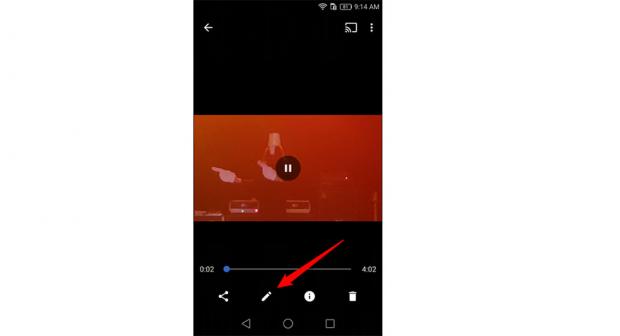
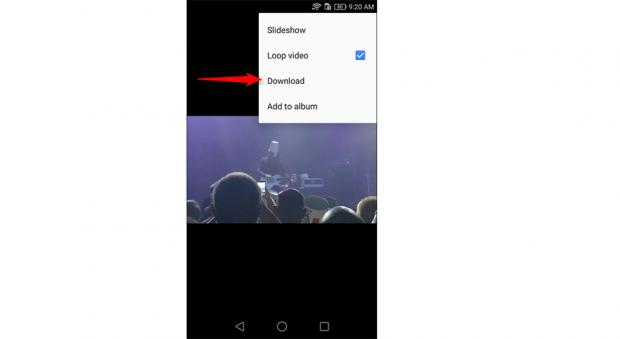
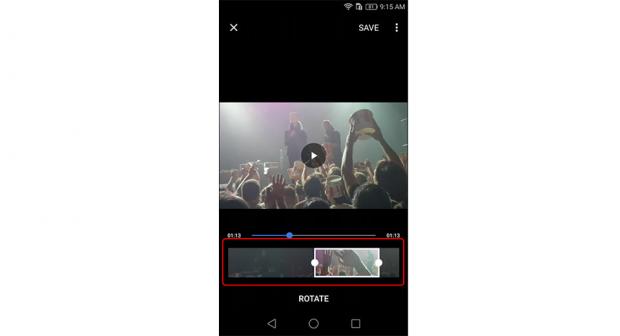
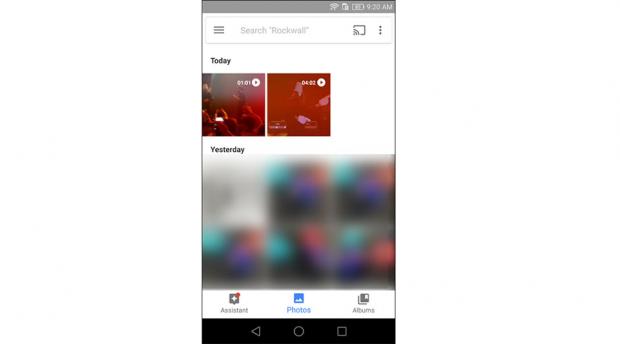
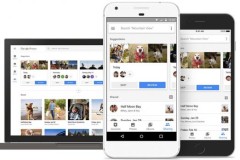
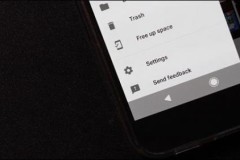
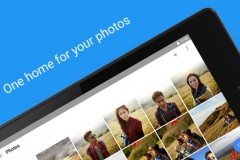



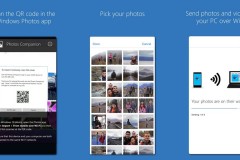

![[Jailbreak] Hướng dẫn mang tính năng 3D Touch lên iPhone 6, 6 Plus và iPhone 5s](http://cdn.trangcongnghe.vn/thumb/160x240/2017-02/thumbs/jailbreak-huong-dan-mang-tinh-nang-3d-touch-len-iphone-6-6-plus-va-iphone-5s_1.jpeg)





